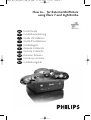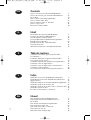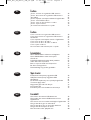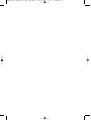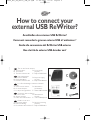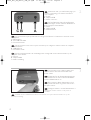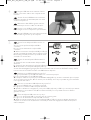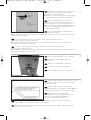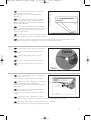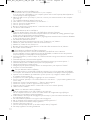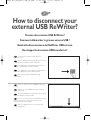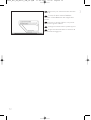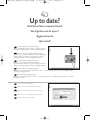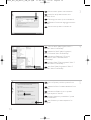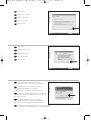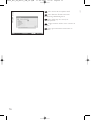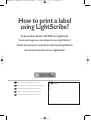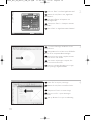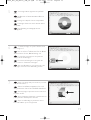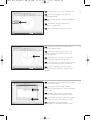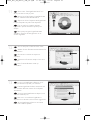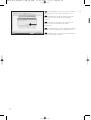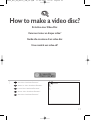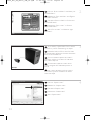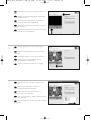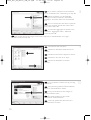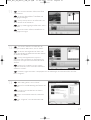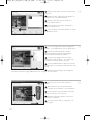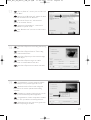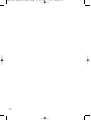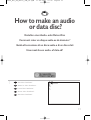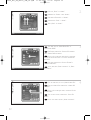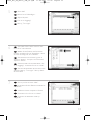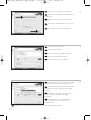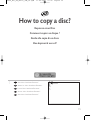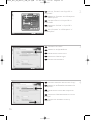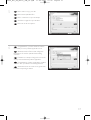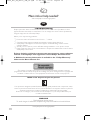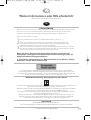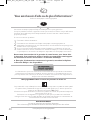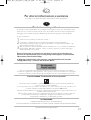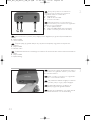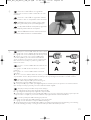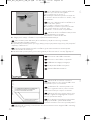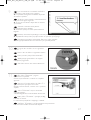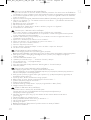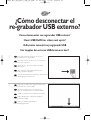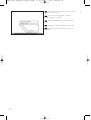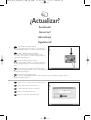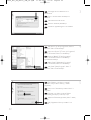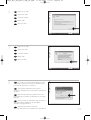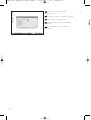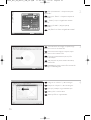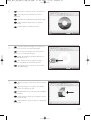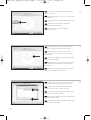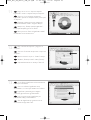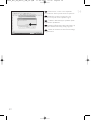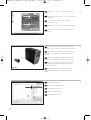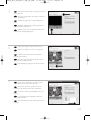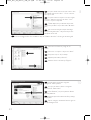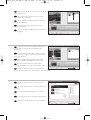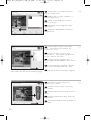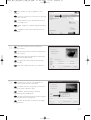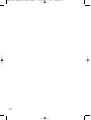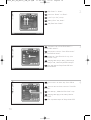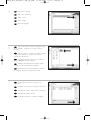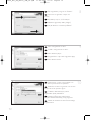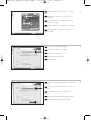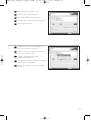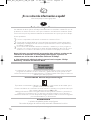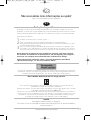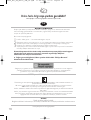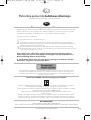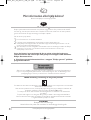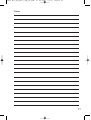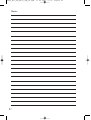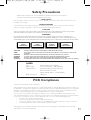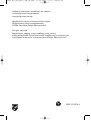Sidan laddas...
Sidan laddas...

Índice
¿Cómo conectar el re-grabador USB externo? 43
¿Cómo desconectar el re-grabador USB externo? 49
¿Actualizar? 51
¿Cómo imprimir una etiqueta utilizando LightScribe? 55
¿Cómo crear DVD de vídeo? 61
¿Cómo crear un disco de datos o audio? 69
¿Cómo copiar un disco? 73
¿Si necesita más información o ayuda? 76
Índice
Como conectar seu regravador USB externo? 43
Como desconectar seu regravador USB externo? 49
Atualizado? 51
Como imprimir uma etiqueta usando o LightScribe? 55
Como criar um disco de vídeo? 61
Como criar um disco de áudio ou dados? 69
Como copiar um disco? 73
São necessárias mais informações ou ajuda? 77
İçindekiler
Harici USB ReWriter cihazınız nasıl bağlanır? 43
Harici USB ReWriter cihazı nasıl ayrılır? 49
Güncel mi? 51
LightScribe kullanarak etiket nbasıl yazdırılır? 55
Video diski nasıl oluşturulur? 61
Bzir ses veya veri diski nasıl oluşturulur? 69
Bir disk nasıl kopyalanır? 73
Daha fazla bilgi veya yardım gereklidir? 78
Spis treści
Podłączanie zewnętrznej nagrywarki USB 43
Odłączanie zewnętrznej nagrywarki USB 49
Aktualizacja 51
Drukowanie etykiet za pomocą funkcji LightScribe 55
Tworzenie płyty wideo 61
Nagrywanie płyt audio lub danych 69
Kopiowanie płyt 73
Potrzebna pomoc lub dodatkowe informacje? 79
Innehåll
Hur ansluts den externa USB-brännaren? 43
Hur kopplas den externa USB-brännaren bort? 49
Uppdaterad? 51
Hur skriver man ut en etikett med hjälp av LightScribe? 55
Hur går det till att göra en videoskiva? 61
Hur går det till att göra en ljud- eller dataskiva? 69
Hur går det till att kopiera en skiva? 73
Mer information eller hjälp behövs? 80
E
PT
TR
PL
SV
3
HowTo_Ext_RW_Nero7_and_LS.qxd 17-08-2006 13:42 Pagina 3
Sidan laddas...
Sidan laddas...
Sidan laddas...
Sidan laddas...
Sidan laddas...
Sidan laddas...
Sidan laddas...
Sidan laddas...
Sidan laddas...
Sidan laddas...
Sidan laddas...
Sidan laddas...
Sidan laddas...
Sidan laddas...
Sidan laddas...
Sidan laddas...
Sidan laddas...
Sidan laddas...
Sidan laddas...
Sidan laddas...
Sidan laddas...
Sidan laddas...
Sidan laddas...
Sidan laddas...
Sidan laddas...
Sidan laddas...
Sidan laddas...
Sidan laddas...
Sidan laddas...
Sidan laddas...
Sidan laddas...
Sidan laddas...
Sidan laddas...
Sidan laddas...
Sidan laddas...
Sidan laddas...
Sidan laddas...
Sidan laddas...
Sidan laddas...
Sidan laddas...
Sidan laddas...
Sidan laddas...

46
Si se utiliza Windows 98 Segunda Edición,
por favor vaya al final de este capítulo.
De lo contrario siga en el paso 7.
➤ Identifique su sistema operativo haciendo clic
con el botón derecho del ratón en “Mi PC” y elija
“Propiedades”.
Ao usar o Windows 98 Second Edition, vá
para o final deste capítulo.
Caso contrário, continue com a etapa 7.
➤ Identifique seu sistema operacional clicando
com o botão direito do mouse em “Meu
computador” e selecionando “Propriedades”.
Windows 98 Second Edition kullanıyorsanız
lütfen bu bölümün sonuna gidin.
Aksi takdirde 7. adımla devam edin.
➤ “Bilgisayarım”ı tıklayıp “Özellikler”i seçerek İşletim Sisteminizi belirleyin.
Jeśli posiadasz system Windows 98 Second Edition, przejdź na koniec tego rozdziału.
W innym wypadku przejdź do punktu 7.
➤ Sprawdź, jaki posiadasz system operacyjny, klikając prawym przyciskiem myszy ikonę „Mój komputer”
i wybierając „Właściwości”.
Om du använder Windows 98 Second Edition går du vidare till slutet av det här kapitlet.
I annat fall fortsätter du med steg 7.
➤ Identifiera ditt operativsystem genom att högerklicka på "Den här datorn" och välja "Egenskaper".
Conecte el cable USB al ordenador.
Conecte o cabo USB ao computador.
USB kablosunu bilgisayara bağlayın.
Podłącz kabel USB do komputera.
Anslut USB-kabeln till datorn.
E
PT
TR
SV
PL
7
Windows XP le avisará al conectar el
re-grabador externo a una conexión USB 1 lenta.
Compruebe el paso 5 nuevamente.
O Windows XP o alertará quando você
conectar o regravador externo a uma conexão
USB 1 lenta. Verifique a etapa 5 novamente.
Windows XP, harici yeniden yazıcıyı yavaş
bir USB 1 bağlantısına bağladığınızda sizi uyarır.
Adım 5’i yeniden denetleyin.
Po podłączeniu zewnętrznej nagrywarki do
starego portu USB 1, system Windows XP
wyświetli ostrzeżenie. Ponownie sprawdź punkt 5.
Windows XP varnar dig om du ansluter den externa brännaren till en långsam USB 1-anslutning.
Kontrollera steg 5 igen.
E
PT
TR
SV
PL
8
6
E
PT
TR
PL
SV
HowTo_Ext_RW_Nero7_and_LS.qxd 17-08-2006 13:42 Pagina 46
Sidan laddas...
Sidan laddas...

¿Cómo desconectar el
re-grabador USB externo?
Como desconectar seu regravador USB externo?
Harici USB ReWriter cihazı nasıl ayrılır?
Odłączanie zewnętrznej nagrywarki USB
Hur kopplas den externa USB-brännaren bort?
1
Para desconectarlo, haga clic en el icono
“Quitar hardware con seguridad”.
Para desconectar, clique no ícone “Remover
hardware com segurança”.
Ayırmak için, “Donanımı Güvenle Kaldır”
simgesini tıklayın.
Aby odłączyć nagrywarkę, kliknij ikonę
„Bezpieczne usuwanie sprzętu”.
Om du vill koppla bort den klickar du på ikonen
"Säker borttagning av maskinvara".
E
PT
TR
PL
SV
2
Haga clic en “Extracción segura de dispositivo
de almacenamiento masivo USB”.
Clique em “Remover com segurança
dispositivo de armazenamento em massa USB”.
“USB Toplu Depolama Cihazları”nı tıklayın.
Kliknij „Bezpieczne odłączanie urządzeń
pamięci masowej USB”.
Klicka på "Säker borttagning av
USB-masslagringsenhet".
E
PT
TR
PL
SV
49
HowTo_Ext_RW_Nero7_and_LS.qxd 17-08-2006 13:42 Pagina 49

50
Desconecte el re-grabador externo cuando
aparezca este mensaje.
Desconecte seu regravador externo
quando aparecer o seguinte.
Bu göründüğünde harici yeniden yazıcıyı
ayırın.
Następnie odłącz zewnętrzną nagrywarkę.
Koppla bort den externa brännaren när
detta visas.
3
E
PT
TR
PL
SV
HowTo_Ext_RW_Nero7_and_LS.qxd 17-08-2006 13:42 Pagina 50

51
¿Actualizar?
Atualizado?
Güncel mi?
Aktualizacja
Uppdaterad?
1
Inicie Philips Intelligent Agent.
➤
Si no está disponible, elija “Inicio”, “Programas”,
“Philips Intelligent Agent”, “Philips Intelligent Agent”.
Iniciar o Philips Intelligent Agent.
➤
Se não estiver disponível, selecione “Iniciar”,
“(Todos) os programas”, “Philips Intelligent Agent”,
“Philips Intelligent Agent”.
Philips Intelligent Agent’ı başlat.
➤
Eğer hazır değilse, “Başlat”, “(Tüm) Programlar”,
“Philips Intelligent Agent”, “Philips Intelligent Agent”ı
seçin.
Uruchom program Philips Intelligent Agent.
➤
Jeśli jest niedostępny, kliknij „Start”, „(Wszystkie) programy”, „Philips Intelligent Agent”,
„Philips Intelligent Agent”.
Starta Philips Intelligent Agent.
➤
Om det inte är tillgängligt väljer du "Start", "(Alla) Program", "Philips Intelligent Agent",
"Philips Intelligent Agent".
UK
E
PT
TR
PL
SV
2
Haga clic en “Comprobar las actualizaciones”.
Clique em “Verificar atualizações”.
“Güncellemeleri işaretle”ye tıklayın.
Kliknij “Sprawdź aktualizacje”.
Klicka på "Sök efter uppdateringar".
E
PT
TR
PL
SV
HowTo_Ext_RW_Nero7_and_LS.qxd 17-08-2006 13:42 Pagina 51
Sidan laddas...
Sidan laddas...
Sidan laddas...

55
¿Cómo imprimir una etiqueta
utilizando LightScribe?
Como imprimir uma etiqueta usando o LightScribe?
LightScribe kullanarak etiket nbasıl yazdırılır
Drukowanie etykiet za pomocą funkcji LightScribe
Hur skriver man ut en etikett med hjälp av LightScribe?
1
Inicie “Nero StartSmart Essentials”.
Inicie o “Nero StartSmart Essentials”.
“Nero StartSmart Essentials”’ı başlat.
Uruchom program „Nero StartSmart
Essentials”.
Starta "Nero StartSmart Essentials".
UK
E
PT
TR
PL
SV
HowTo_Ext_RW_Nero7_and_LS.qxd 17-08-2006 13:42 Pagina 55

56
Elija “Herramientas” e ‘‘Imprimir etiqueta
LightScribe”
Selecione “Extras” e “Imprimir etiqueta do
LightScribe”
“Ekstra”yı seçin ve ‘LightScribe etiketini
yazdırın”
Kliknij „Dodatki” i „Wypal etykietę
LightScribe”
Välj "Extra" och "Skriv ut LightScribe-etikett"
Haga clic en “Archivo” y abra la imagen.
Clique em “Arquivo” e abra sua imagem.
“Dosya”ya tıklayın ve görüntünüzü açın.
Kliknij „Plik” i otwórz obraz.
Klicka på "Fil" och öppna bilden.
Para introducir una imagen completa, haga
doble clic en la zona vacía del CD.
Para inserir uma imagem completa, clique
duas vezes na área vazia do CD.
Tam bir görüntü eklemek için, boş CD
alanına çift tıklayın.
Aby wstawić cały obraz, dwukrotnie kliknij
pusty obszar CD.
Dubbelklicka på det tomma CD-området för
att infoga en fullständig bild.
4
3
2
E
PT
TR
PL
SV
E
PT
TR
PL
SV
E
PT
PL
SV
TR
HowTo_Ext_RW_Nero7_and_LS.qxd 17-08-2006 13:42 Pagina 56
Sidan laddas...

58
Para introducir texto, elija “Herramienta
Cuadro de texto”.
Para inserir texto, selecione a “Ferramenta
caixa de texto”.
Metin girmek için “Yazı Kutusu Aleti”ni seçin.
Aby wpisać tekst, kliknij „Narzędzie
wstawiania pola tekstowego”.
Om du vill skriva in text väljer du
"Textboxverktyg".
Haga doble clic en el área de impresión e
introduzca el texto y luego haga clic en “OK”.
Clique duas vezes na área de impressão
criada, insira seu texto e clique em “OK”.
Oluşturulan basılı Alana çift tıklayın, metni
girin nter zve “Tamam”a tıklayın.
Dwukrotnie kliknij utworzony obszar druku,
wpisz tekst i kliknij „OK”.
Dubbelklicka på det skapade området, skriv
in text och klicka på "OK".
Marque la zona donde colocará el texto.
Una zona pequeña se imprimirá más rápido.
Desenhe a área na qual o texto será
colocado. Uma área menor será impressa mais
rapidamente.
Metni koyacağınız alanı çizin. Küçük bir alan
daha hızlı yazdırılacaktır.
Narysuj obszar, w którym chcesz umieścić
tekst. Drukowanie mniejszego obszaru zajmuje
mniej czasu.
Rita upp området där texten ska placeras.
Ett mindre område skrivs ut fortare.
10
9
8
E
PT
TR
PL
SV
E
PT
TR
PL
SV
E
PT
PL
SV
TR
HowTo_Ext_RW_Nero7_and_LS.qxd 17-08-2006 13:42 Pagina 58

59
Haga clic en el icono “Imprima etiqueta
LightScribe” cuando la etiqueta lista para imprimir.
Clique no ícone “Imprimir etiqueta do
LightScribe” quando sua etiqueta estiver pronta para
ser impressa.
Etiketiniz yazdırmak için hazır olduğunda
“LightScribe Etiketini Yazdır” simgesine tıklayın.
Kliknij ikonę „Drukuj etykietę LightScribe”,
kiedy etykieta będzie gotowa do druku.
Klicka på ikonen "Skriv ut LightScribe-etikett"
när etiketten är klar att skrivas ut.
11
12
13
E
PT
TR
PL
SV
Elija contraste de impresión y haga clic en
“Imprimir”.
Selecione Contraste da impressão e clique em
“Imprimir”.
Basım kontrastı’nı seçin ve “Yazdır”a tıklayın.
Wybierz „Drukuj kontrast” i kliknij „Drukuj”.
Välj utskriftskontrast och klicka på "Skriv ut".
E
PT
TR
PL
SV
Si el software LightScribe está desactualizado,
tendrá que actualizarlo.
Caso seu software LightScribe esteja
desatualizado, você terá que atualizar seu software.
LightScribe yazılımınız güncel değilse,
yazılımınızı güncellemeniz gerekmektedir.
Jeśli oprogramowanie LightScribe jest
przestarzałe, należy je zaktualizować.
Om din LightScribe-programvara inte är
aktuell måste du uppdatera den.
E
PT
PL
SV
TR
HowTo_Ext_RW_Nero7_and_LS.qxd 17-08-2006 13:42 Pagina 59
Sidan laddas...
Sidan laddas...
Sidan laddas...
Sidan laddas...

64
Si quiere añadir archivos desde el disco duro,
elija “Añadir archivos de vídeo”. De lo contrario,
vaya al paso 10
Se quiser adicionar arquivos do disco rígido,
selecione “Adicionar arquivos de vídeo”. Caso
contrário, vá para a etapa 10.
TSabit diskten dosya eklemek istiyorsanız,
“Vidyo Dosyasi Ekle”ı seçin. Aksi halde 10. adıma
gidin.
Jeśli chcesz dodać pliki z dysku twardego,
kliknij “Dodaj pliki wideo”. W przeciwnym razie
przejdź do kroku 10.
Om du vill lägga till filer från hårddisken väljer du "Addera videofiler". Annars går du till steg 10.
Puede editar las películas cargadas,
escogiendo “Editar película”
Você pode editar os filmes carregados
selecionando “Editar filme”.
“Filmi Düzenle”yi seçerek yüklenen filmleri
düzenleyebilirsiniz
Możesz edytować załadowane filmy, klikając
“Edytuj film”.
Du kan redigera de laddade filmerna genom
att välja "Redigera film"
Seleccione los ficheros y haga clic en
“Abrir”.
Selecione os arquivos e clique em “Abrir”.
Dosyaları seçin ve ‘Aç”a tıklayın.
Wybierz pliki i kliknij “Otwórz”.
Markera filerna och klicka på "Öppna".
10
9
8
E
PT
TR
PL
SV
E
PT
TR
PL
SV
E
PT
PL
SV
TR
HowTo_Ext_RW_Nero7_and_LS.qxd 17-08-2006 13:42 Pagina 64

65
Aquí, puede añadir efectos de vídeo, efecto de
texto y transiciones.
Aqui você pode adicionar efeitos de vídeo,
efeitos de texto e transições.
Video efektlerini, metin efektlerini ve geçişleri
buraya ekleyebilirsiniz.
Tutaj możesz dodać efekty wideo, efekty
tekstowe i przejścia.
Här kan du lägga till videoeffekter, texteffekter
och övergångar.
11
12
13
E
PT
TR
PL
SV
Puede recortar el vídeo grabado desplazando
los marcadores. Cuando haya terminado, elija
“Siguiente”.
Você também pode cortar o vídeo gravado
deslizando os marcadores. Quando tiver terminado,
clique em “Avançar”.
Ayrıca işaretleyicileri kaydırarak kaydedilen
görüntüyü kırpabilirsiniz. Bittiğinde, “İleri”yi seçin.
Możesz również przycinać nagrany film,
przesuwając wskaźniki. Po zakończeniu kliknij “Dalej”.
Du kan också trimma den inspelade videon
genom att skjuta markörerna. När du är klar väljer du "Nästa".
E
PT
TR
PL
SV
Después de editar todos los ficheros, elija
“Siguiente”.
Após ter editado todos os arquivos, clique em
“Avançar”.
Tüm dosyaları düzenledikten sonra, “İleri”yi
seçin.
Po zakończeniu edycji wszystkich plików kliknij
“Dalej”.
När du har redigerat alla filer väljer du "Nästa".
E
PT
PL
SV
TR
HowTo_Ext_RW_Nero7_and_LS.qxd 17-08-2006 13:42 Pagina 65

66
Ponga el título en el campo “Cabecera” y
haga clic en “Editar menú”.
Digite o título no campo “Cabeçalho” e
clique em “Editar menu”.
“Başlık” alanına başlığı girin ve “Menü
Düzenle”ye tıklayın.
Wpisz tytuł w polu „Nagłówek” i kliknij
„Edycja menu”.
Ange titeln i fältet "Rubrik" och klicka på
"Redigera Meny".
Previsualice su película. Haga clic en
“Siguiente” para continuar.
Visualize seu filme. Clique em “Avançar”
para continuar.
Filminizi önizleyin. Devam etmek için “İleri”ye
tıklayın.
Obejrzyj fragment filmu. Kliknij „Dalej”, aby
kontynuować.
Förhandsgranska filmen. Klicka på "Nästa" för
att fortsätta.
Puede cambiar el diseño, fondo, añadir
títulos,… aquí. Cuando haya terminado, elija
“Siguiente” dos veces.
Você pode alterar o layout, o fundo,
adicionar títulos,… aqui. Quando tiver terminado,
selecione “Avançar” duas vezes.
Yerleşimi, arkaplanı, başlıkları ekle’yi, …
buradan değiştirebilirsiniz. Bittiğinde, “İleri”yi iki kez
seçin.
Tutaj możesz zmienić układ, tło oraz dodać
tytuły. o zakończeniu kliknij dwukrotnie „Dalej”.
Här kan du ändra layout, bakgrund, lägga till
titlar osv.När du är klar väljer du "Nästa" två gånger.
16
15
14
E
PT
TR
PL
SV
E
PT
TR
PL
SV
E
PT
PL
SV
TR
HowTo_Ext_RW_Nero7_and_LS.qxd 17-08-2006 13:42 Pagina 66
Sidan laddas...
Sidan laddas...
Sidan laddas...

70
Elija “Datos” o “Audio”.
Selecione “Dados” ou “Áudio”.
„Veri” veya “Ses”yu seçin.
Kliknij „Dane” lub „Audio”.
Välj "Data" eller "Audio".
Para un disco de audio, elija “Crear CD de
audio”.
Para um disco de áudio, selecione ”Criar CD
de áudio”.
Ses diski için, „Müzik/Ses CD’si Yarat” seçin.
W przypadku płyty audio, kliknij „Utwórz
Audio CD”.
För en ljudskiva väljer du "Skapa Audio-CD".
Para datos, elija “Crear CD de datos” o
“Crear DVD de datos”
Para dados, selecione ”Criar CD de dados”
ou ”Criar DVD de dados”.
Veriler için „Veri CD’si Yarat” veya „Veri
DVD’si Yarat”ı seçin
W przypadku danych, kliknij „Utwórz dysk
CD z danymi” lub „Utwórz dysk DVD z danymi”
För data väljer du "Skapa Data-CD" eller
"Skapa Data-DVD"
4
3
2
E
PT
TR
PL
SV
E
PT
TR
PL
SV
E
PT
PL
SV
TR
HowTo_Ext_RW_Nero7_and_LS.qxd 17-08-2006 13:43 Pagina 70

71
Haga clic en “Añadir”
Clique em “Adicionar”.
„Ekle”yi seçin
Kliknij „Dodaj”
Klicka på "Lägg till"
5
6
7
E
PT
TR
PL
SV
Seleccione todos los archivos a grabar y haga
clic en “Añadir”. Haga clic en “Cerrar” cuando
termine.
Selecione todos os arquivos a serem gravados
e clique em “Adicionar”. Clique em “Fechar”
quando tiver terminado.
Yakacağınız tüm dosyaları seçin ve “Ekle”ye
tıklayın. Bittiğinde “Kapat”a tıklayın.
Wybierz wszystkie pliki do nagrania i kliknij
„Dodaj”. Po zakończeniu kliknij „Zamknij”.
Markera alla filer som ska brännas och klicka
på "Lägg till". Klicka på "Stäng" när du är klar.
E
PT
TR
PL
SV
Compruebe sus archivos y haga clic en
"Siguiente".
Verifique seus arquivos e clique em “Avançar”.
Dosyalarınızı kontrol edin ve “İleri”ye tıklayın.
Sprawdź pliki i kliknij „Dalej”.
Kontrollera dina filer och klicka på "Nästa".
E
PT
PL
SV
TR
HowTo_Ext_RW_Nero7_and_LS.qxd 17-08-2006 13:43 Pagina 71
Sidan laddas...
Sidan laddas...
Sidan laddas...
Sidan laddas...
Sidan laddas...
Sidan laddas...
Sidan laddas...
Sidan laddas...

80
Mer information eller hjälp behövs?
Besök www.philips.com/storageupdates
Felsökning
Philips optiska diskenheter tillverkas med yttersta noggrannhet. Om problem skulle inträffa
visar det sig ofta att själva enheten inte är defekt. Du kan helt enkelt lösa de flesta problem
genom att använda de supportverktyg som Philips erbjuder.
Om du stöter på problem:
1
Läs informationen i användarhandboken.
2
På Philips supportwebbplatser www.philips.com/storageupdates och
www.philips.com/support hittar du interaktiv support, felsökningsinformation och de
nyaste programvaruuppdateringarna.
3
Om du råkar ut för fler svårigheter vid installation eller användning kontaktar du Philips
Customer Care via den e-postadress eller de telefonnummer som finns på
www.philips.com/contact.
Innan du lämnar in garantianspråk för en enhet måste du begära ett
referensnummer för returen på www.philips.com/support eller kontakta
Philips Customer Care.
➤ Ytterligare garantiinformation finns i mappen "Philips garanti" på Nero-
programvaruskivan.
“Det kan vara straffbart att kränka andras upphovsrättigheter vid olovlig framställning av
kopior av kopieringsbeskyddat material, såsom dataprogram, filer, tv utsåndningar och
ljudupptagningar. Denna product får icke användas till dessa ändamål.”
WEEE-märkning: Kassering av din gamla produkt
Produkten är utvecklad och tillverkad av högkvalitativa material och komponenter som kan både
återvinnas och återanvändas.
När den här symbolen med en överkryssad papperskorg visas på produkten innebär det att
produkten omfattas av det europeiska direktivet 2002/96/EG
Ta reda på var du kan hitta närmaste återvinningsstation för elektriska och elektroniska
produkter.
Följ de lokala reglerna och släng inte dina gamla produkter i det vanliga hushållsavfallet.
Genom att kassera dina gamla produkter på rätt sätt kan du bidra till att minska eventuella
negativa effekter på miljö och hälsa.
VARNING!
Plastpåsar kan vara livsfarliga.
Undanhåll den här påsen från små barn för att förebygga kvävningsrisk.
www.philips.com/storageupdates
SV
HowTo_Ext_RW_Nero7_and_LS.qxd 17-08-2006 13:43 Pagina 80
Sidan laddas...
Sidan laddas...
Sidan laddas...
Sidan laddas...
-
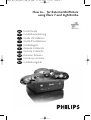 1
1
-
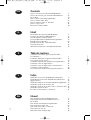 2
2
-
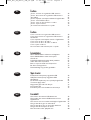 3
3
-
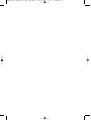 4
4
-
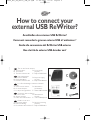 5
5
-
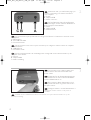 6
6
-
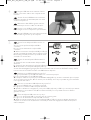 7
7
-
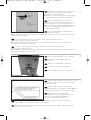 8
8
-
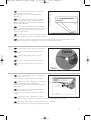 9
9
-
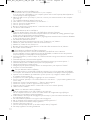 10
10
-
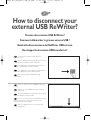 11
11
-
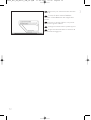 12
12
-
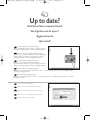 13
13
-
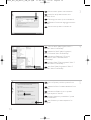 14
14
-
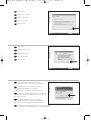 15
15
-
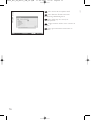 16
16
-
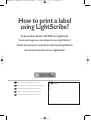 17
17
-
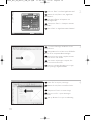 18
18
-
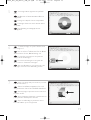 19
19
-
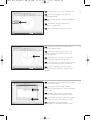 20
20
-
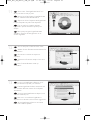 21
21
-
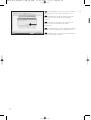 22
22
-
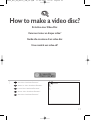 23
23
-
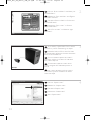 24
24
-
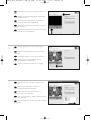 25
25
-
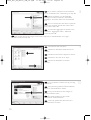 26
26
-
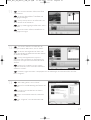 27
27
-
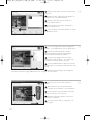 28
28
-
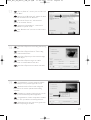 29
29
-
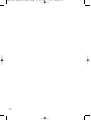 30
30
-
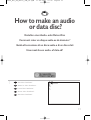 31
31
-
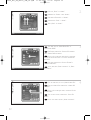 32
32
-
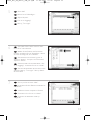 33
33
-
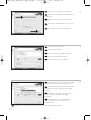 34
34
-
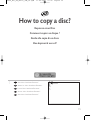 35
35
-
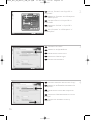 36
36
-
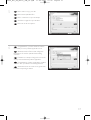 37
37
-
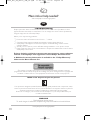 38
38
-
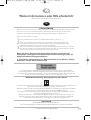 39
39
-
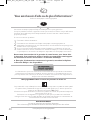 40
40
-
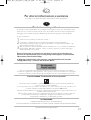 41
41
-
 42
42
-
 43
43
-
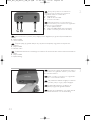 44
44
-
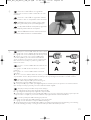 45
45
-
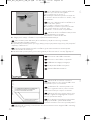 46
46
-
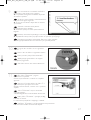 47
47
-
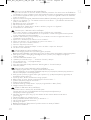 48
48
-
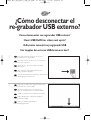 49
49
-
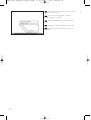 50
50
-
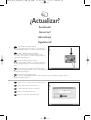 51
51
-
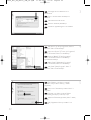 52
52
-
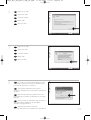 53
53
-
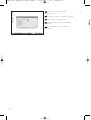 54
54
-
 55
55
-
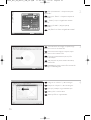 56
56
-
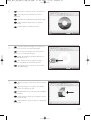 57
57
-
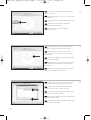 58
58
-
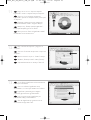 59
59
-
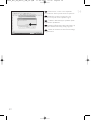 60
60
-
 61
61
-
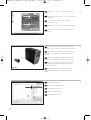 62
62
-
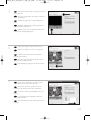 63
63
-
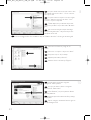 64
64
-
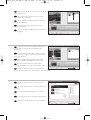 65
65
-
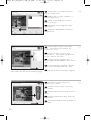 66
66
-
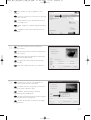 67
67
-
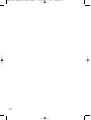 68
68
-
 69
69
-
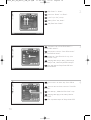 70
70
-
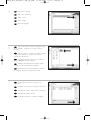 71
71
-
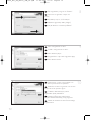 72
72
-
 73
73
-
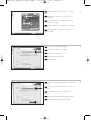 74
74
-
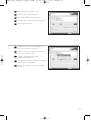 75
75
-
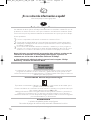 76
76
-
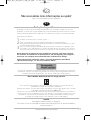 77
77
-
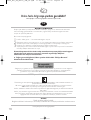 78
78
-
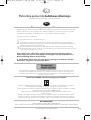 79
79
-
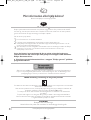 80
80
-
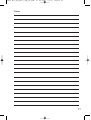 81
81
-
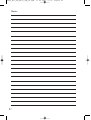 82
82
-
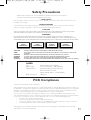 83
83
-
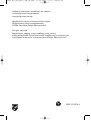 84
84
Philips SPD3900CC/05 Användarmanual
- Typ
- Användarmanual
- Denna manual är också lämplig för
på andra språk
- italiano: Philips SPD3900CC/05 Manuale utente
- español: Philips SPD3900CC/05 Manual de usuario
- Deutsch: Philips SPD3900CC/05 Benutzerhandbuch
- polski: Philips SPD3900CC/05 Instrukcja obsługi
- português: Philips SPD3900CC/05 Manual do usuário
- français: Philips SPD3900CC/05 Manuel utilisateur
- Türkçe: Philips SPD3900CC/05 Kullanım kılavuzu
- English: Philips SPD3900CC/05 User manual
- Nederlands: Philips SPD3900CC/05 Handleiding
Relaterade papper
-
Philips SPD4001CC-10 Användarmanual
-
Philips SPD6107BD/10 Användarmanual
-
Philips SPD2517BD/97 Användarmanual
-
Philips SPD3800CC/12 Användarmanual
-
Philips SPD3000CC/00 Användarmanual
-
Philips SPD4002CC/12 Användarmanual
-
Philips SPD6002BD/10 Användarmanual
-
Philips SPD3500CC/10 Användarmanual
-
Philips SPD6007BD/97 Användarmanual
-
Philips DVDR16LSK Användarmanual